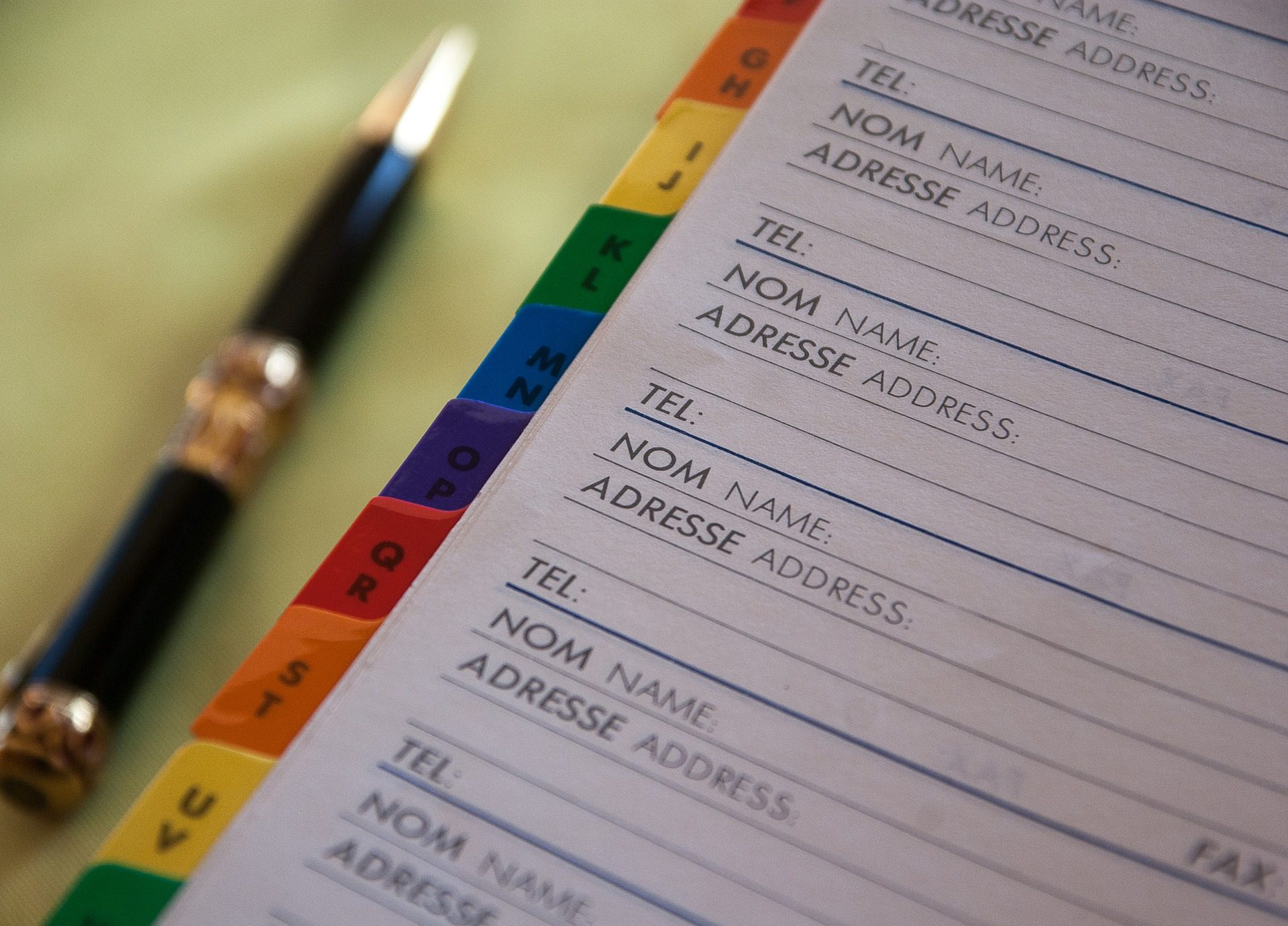Passer d’un iPhone à un smartphone Android peut parfois virer au cauchemar. Le transfert des données d’un appareil à un l’autre est plus ou moins aisé. Si certains constructeurs proposent leur application maison pour effectuer le transfert d’un appareil à un autre, elles ne prennent pas toutes en charge les appareils Apple et se limitent souvent au transfert de données d’Android vers Android.
Si vous êtes utilisateurs de Gmail, vous utilisez aussi très probablement le service de Google pour y synchroniser vos données. Passez à un terminal Android ne vous chamboulera pas plus que ça puisque vous n’aurez qu’à configurer votre compte Google pour synchroniser vos contacts.
En revanche, si toutes vos données, y compris les contacts, sont synchronisées sur iCloud, le transférer vers un smartphone Android demandera une petite gymnastique. Voici comment procéder pour extraire vos contacts de l’iPhone avant de les réinjecter dans votre smartphone Android.
1. Téléchargez My Contacts Backup
Téléchargez l’application My Contacts Backup sur votre iPhone. Proposée gratuitement, cette application vous permet de sauvegarder les contacts de votre carnet d’adresses dans un fichier au format vCard regroupant tous vos contacts et pouvant être exploité par la majorité des applications de carnets d’adresses.
Télécharger My Contacts Backup pour iPhone (Gratuit)
2. Sauvegardez vos contacts
Ouvrez l’application sur votre iPhone, autorisez-la à accéder à vos contacts et appuyez sur le bouton Backup. Une fois la sauvegarde terminée, appuyez sur Ok, puis sur Email pour vous envoyer sur votre propre adresse un e-mail contenant la pièce jointe au format VCF générée par My Contacts Backup.
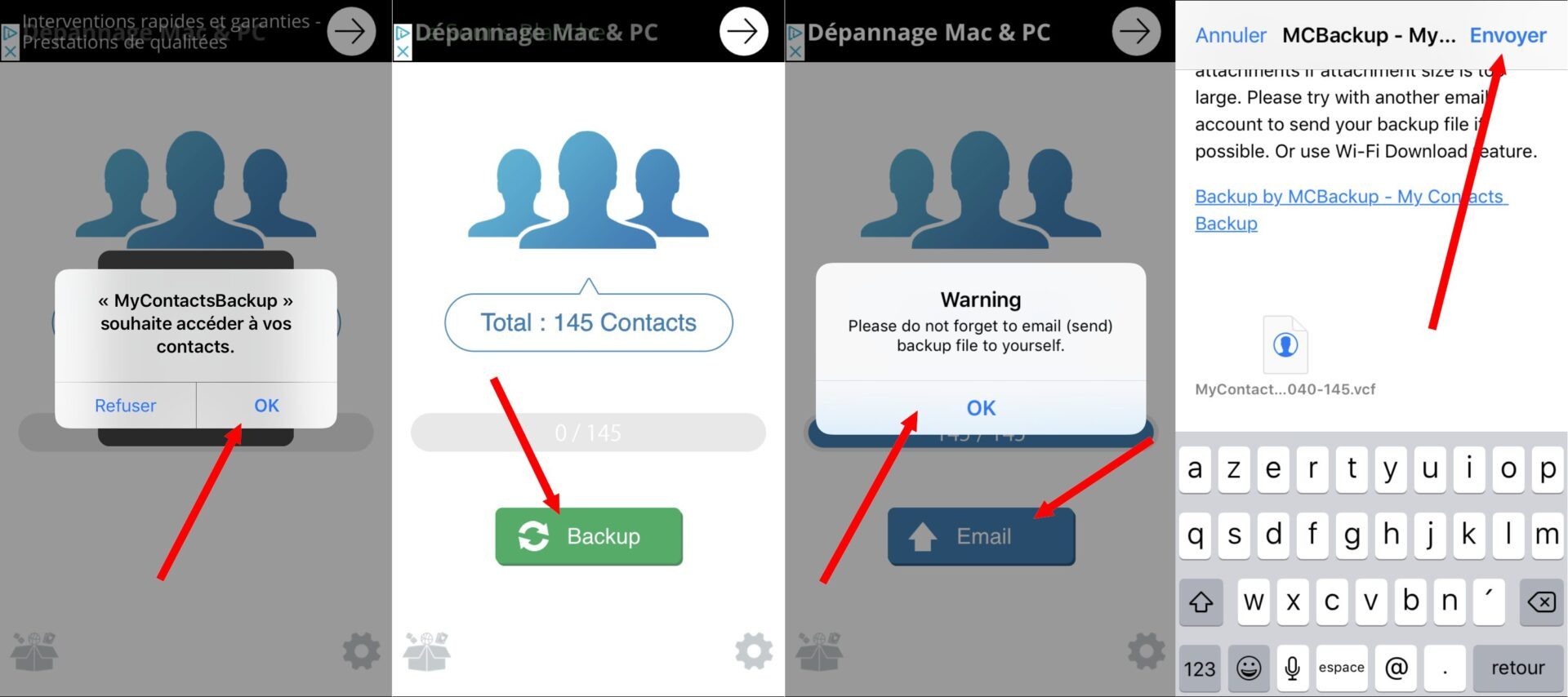
3. Restaurez les contacts sur Android
Pour restaurer vos contacts sur Android, accédez simplement au courriel que vous venez de vous envoyer, et ouvrez la pièce jointe. Une nouvelle fenêtre s’affiche et vous demande de choisir votre mode d’importation. Vous pouvez, au choix, les importer sur un compte Gmail ou directement sur un appareil. Nous vous conseillons de les importer directement sur un compte Gmail afin qu’ils restent toujours synchronisés sur votre appareil.

Notez qu’il est également possible d’importer vos contacts directement depuis votre boîte Gmail. Pour cela, sauvegardez le fichier VCF sur le disque dur de votre ordinateur, ouvrez Gmail, et cliquez sur le bouton Application Google en haut à droite, et choisissez Contacts.
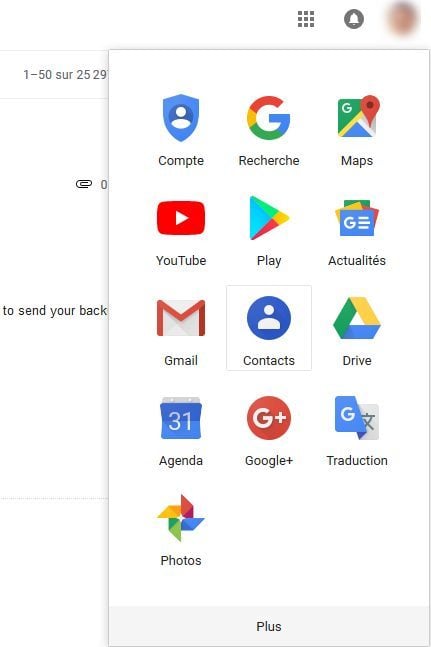
Dans votre carnet d’adresses, déployez les options supplémentaires depuis la colonne de gauche en cliquant sur Plus, puis cliquez sur Importer. Sélectionnez le fichier VCF que vous venez de sauvegarder sur votre disque dur.
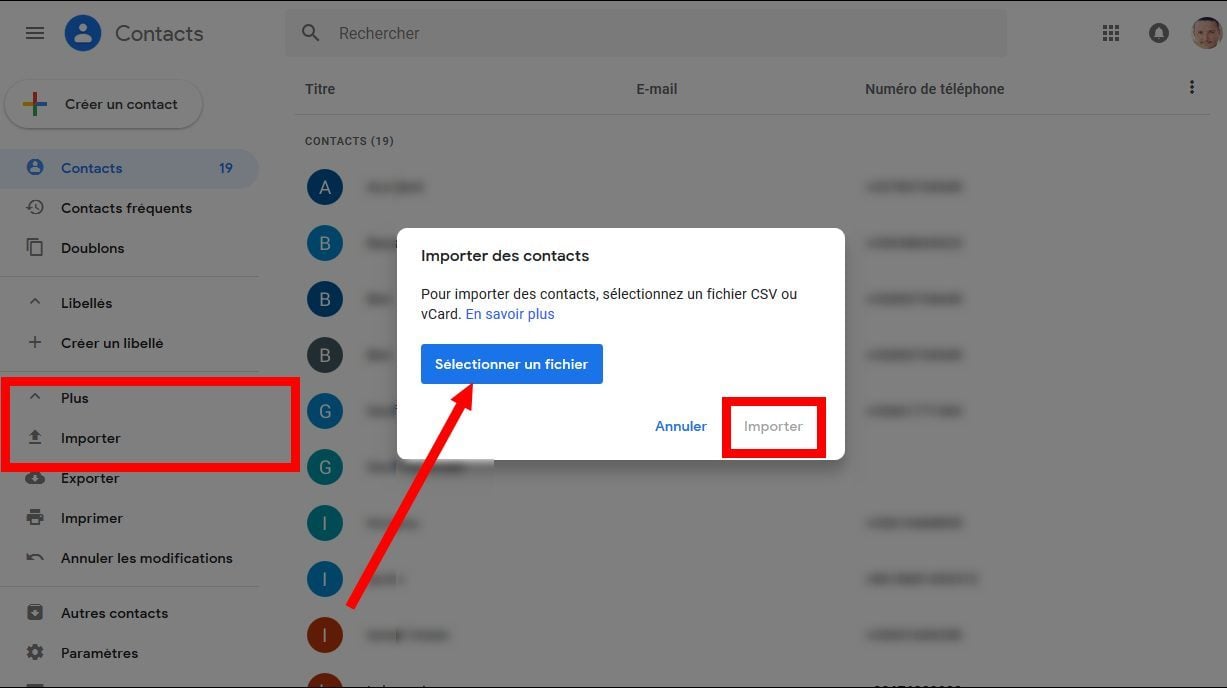
Tous les contacts de votre iPhone sont désormais importés sur votre compte Google. Vous n’aurez plus qu’à activer la synchronisation des contacts de votre compte Google sur votre smartphone Android.
🔴 Pour ne manquer aucune actualité de 01net, suivez-nous sur Google Actualités et WhatsApp.